Hello,大家好 , 今天跟大家分享下如何快速的在Excel中输入对勾与叉号 , 在这跟大家分享5种方法 , 操作也都非常的简单 , 话不多说 , 让我们直接开始吧

文章插图
2.字体法
利用字体也可以快速的输入对勾与叉号 , 首先我们需要选择需要输入的数据区域 , 然后点击字体选项 , 将字体选项的滑块直接拉到最后 , 选择字体为Wingdings 2 , 然后我们输入大写的P就会显示√ , 输入大写的O就会显示×
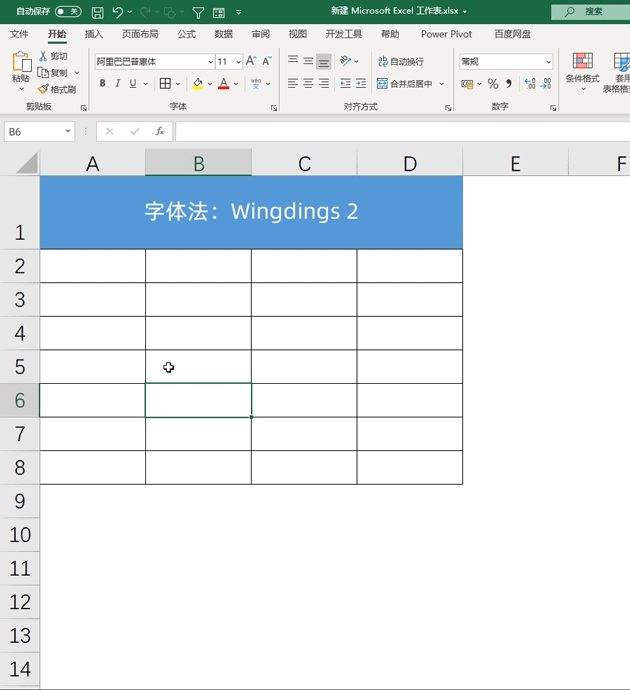
文章插图
3.自定单元格格式
利用自定单元格式来快速输入对勾与打叉号 , 首先我们需要选择想要输入对勾与叉号的数据区域 , 然后按Ctrl+1调出格式窗口 , 选择【自定义】然后在【类型】中输入代码:[=1]"√";[=2]"×"然后点击【确定】 , 这样的话当我们输入1就会显示√ , 输入2就会显示×
使用这种方法可能存在兼容性的问题 , 同版本一般不会出现问题 , 如果出现兼容性的问题 , 就会显示1跟2而不会显示对勾与叉号
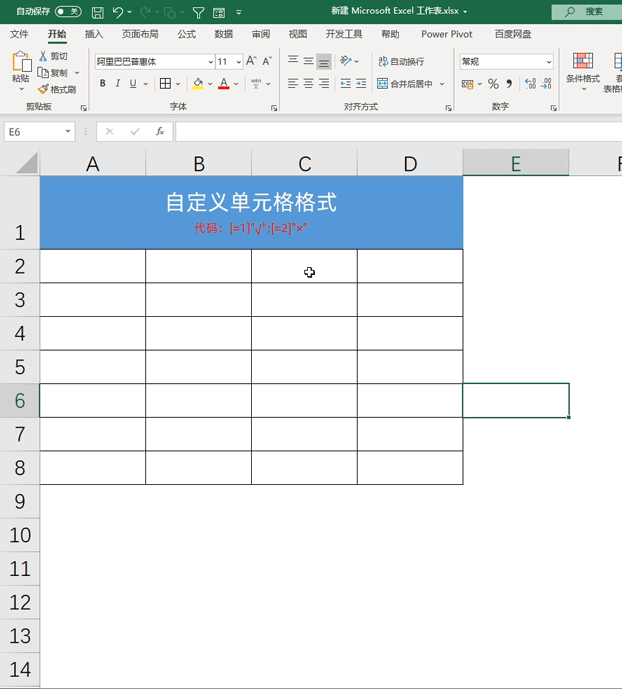
文章插图
4.利用自动更正
所谓的自动更正 , 就是可以自动更正我们输入的数据 , 在这里我们设置为输入xx显示为√ , 输入显示zz显示为×
首先我们点击文件 , 然后点击左下角的【选项】打开Excel设置 , 找到【校对】 , 然后再选择【自动更正选项】 , 在替换中输入xx在为中输入√然后点击【添加】最后点击【确定】即可 , 以此类推叉号也需要这样设置
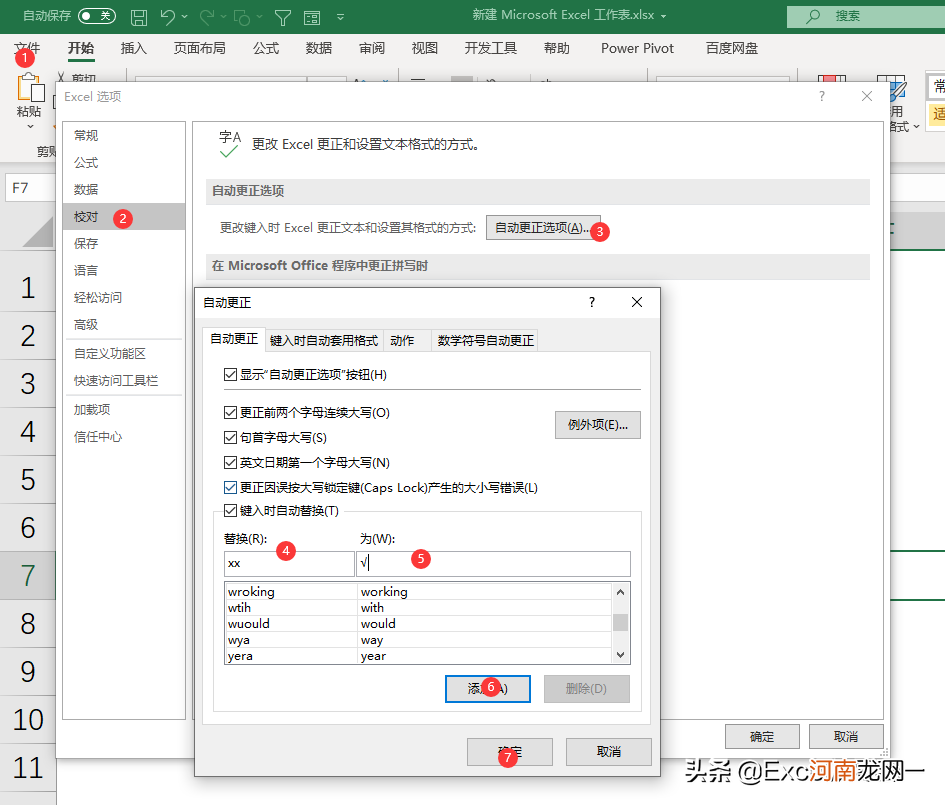
文章插图
设置完毕后我们只需要输入xx就会显示√ , 输入zz显示为x , 这种情况输入的对勾与叉号不存在兼容性的问题
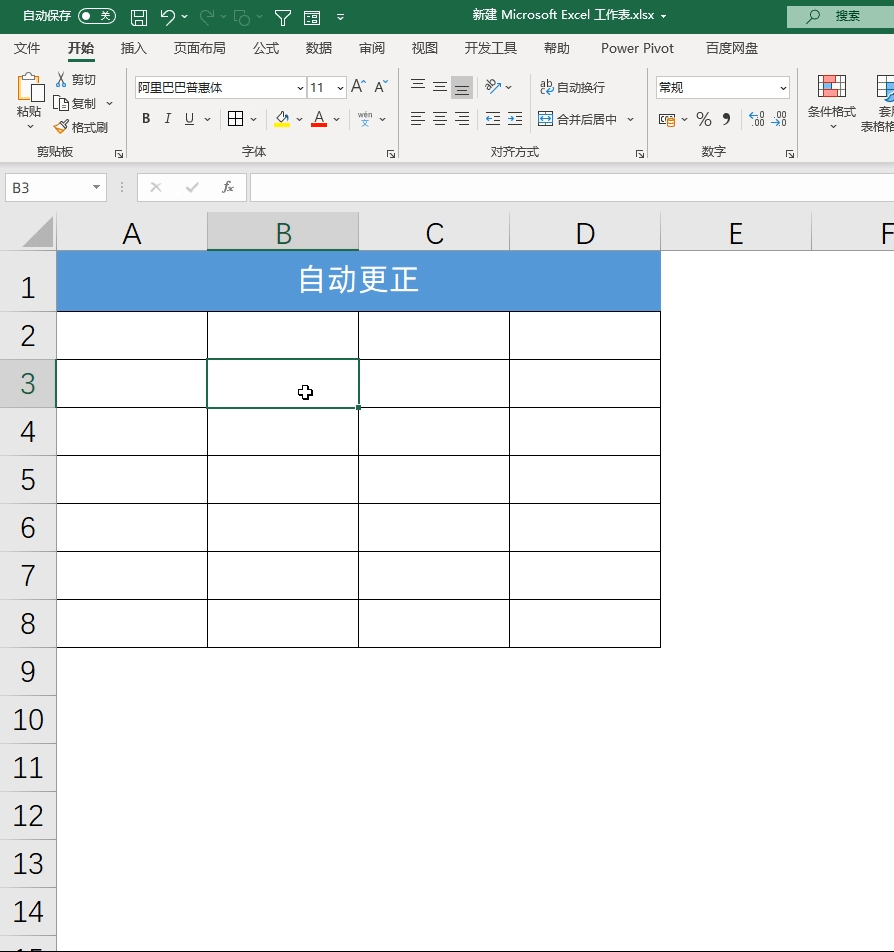
文章插图
5.利用输入法
这个应该是大家用到的最多的方法 , 我们利用输入法也能快速的输入对勾与查找 , 只需要在输入法中打dui这个词 , 然后向下翻一页就能找到√ , 同理打cuo向下翻一页就能找到×
这个虽然比较简单 , 但是效率不高 , 更建议大家使用上面的4种方法
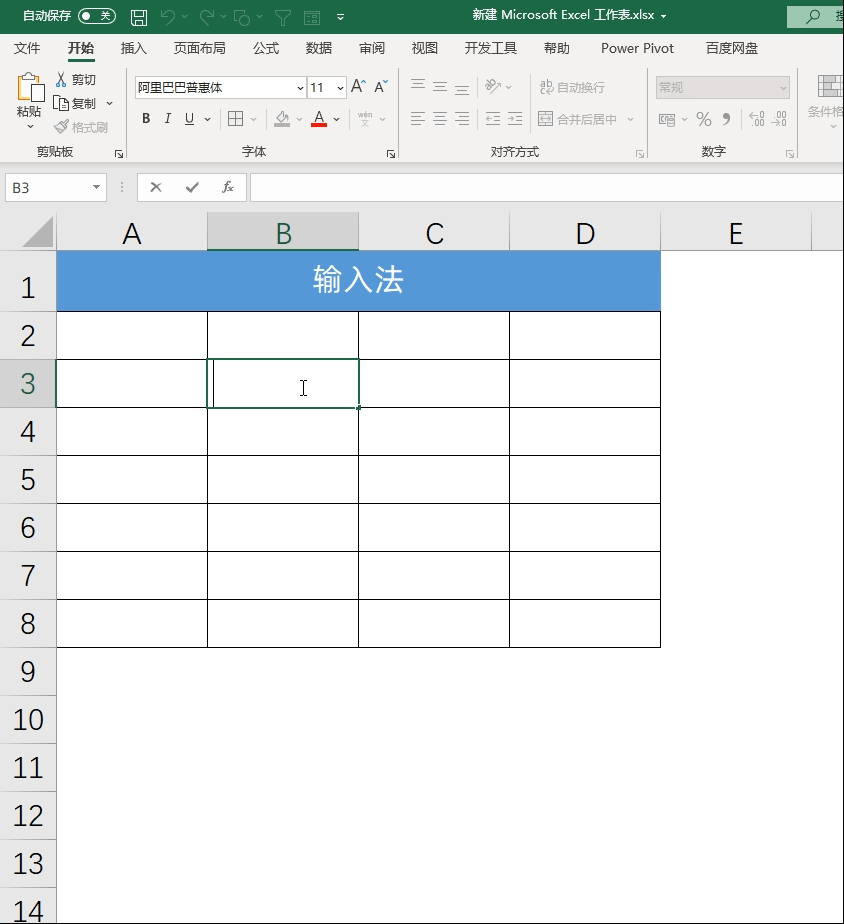
文章插图
以上就是今天分享的全部内容 , 这次不会再一看就会 , 一做就废了吧~
我是Excel从零到一 , 我 , 持续分享更多Excel技巧
【Excel表格乘号怎么输入 word如何对表格进行设置】(此处已添加圈子卡片 , 请到今日头条客户端查看)
- wps文档底色变黑 wps表格全部底色是绿的
- wps表格如何12345排序怎么全是1 wps表格如何12345排序
- excel冒号是什么意思 冒号是什么意思
- 怎样在excel中制作表格 excel文档怎么做表格
- 如何使用wps制作文档 手机wps做表格的步骤
- 餐饮业成本核算流程图 餐饮业成本核算明细表格
- excel表格制作图表 表格怎么生成图表
- 电脑excel打不开怎么办 一打开excel就显示正在配置
- 产假表怎么填 休产假申请表格填写
- Word中如何删除空白页 Excel怎么删除空白页
